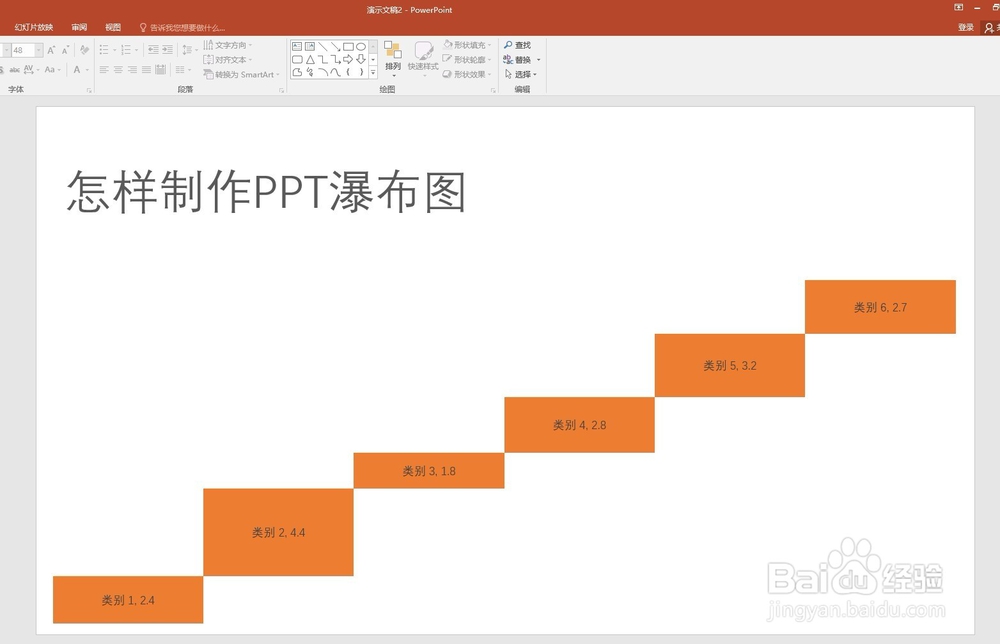1、打开PPT,建立空白文稿。
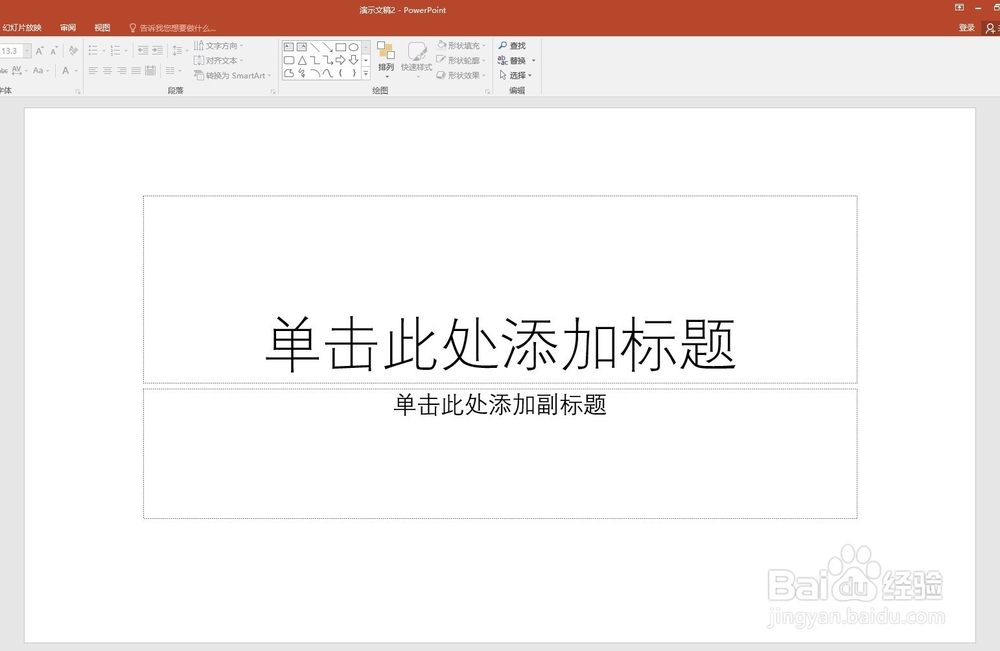
2、点击【插入】—【图表】—【柱形图】——【堆积柱形图】。
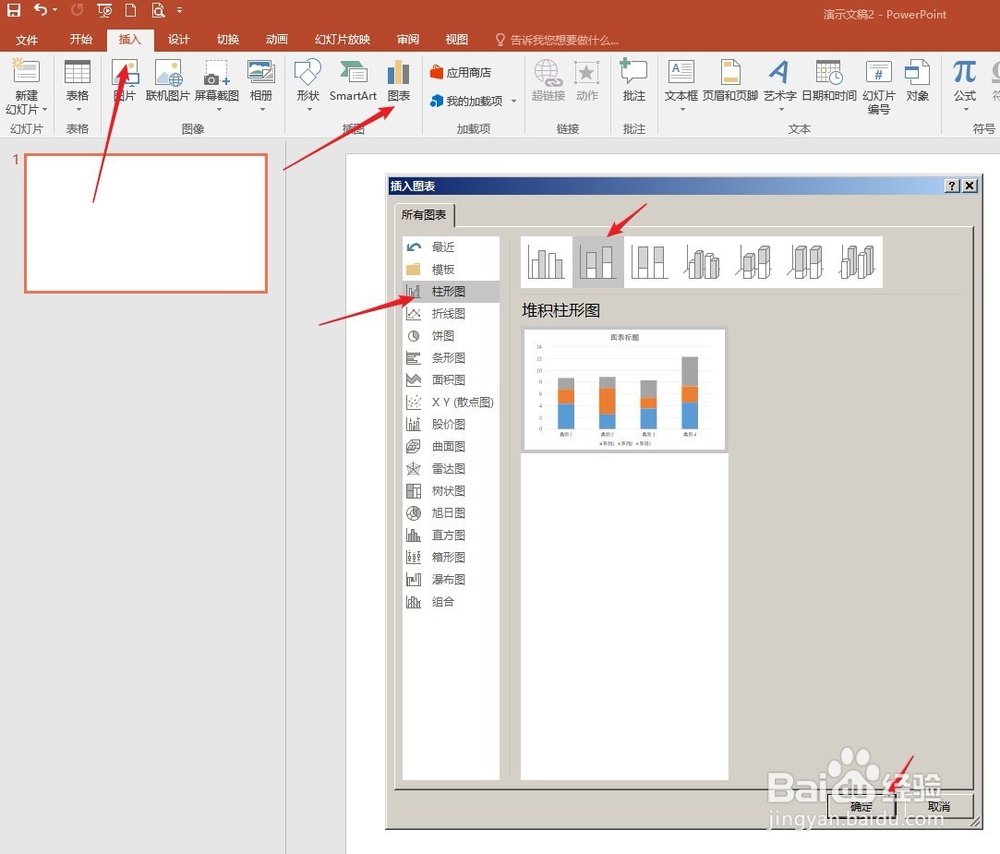
3、点击【确定】,得到默认样式的堆积柱形图。
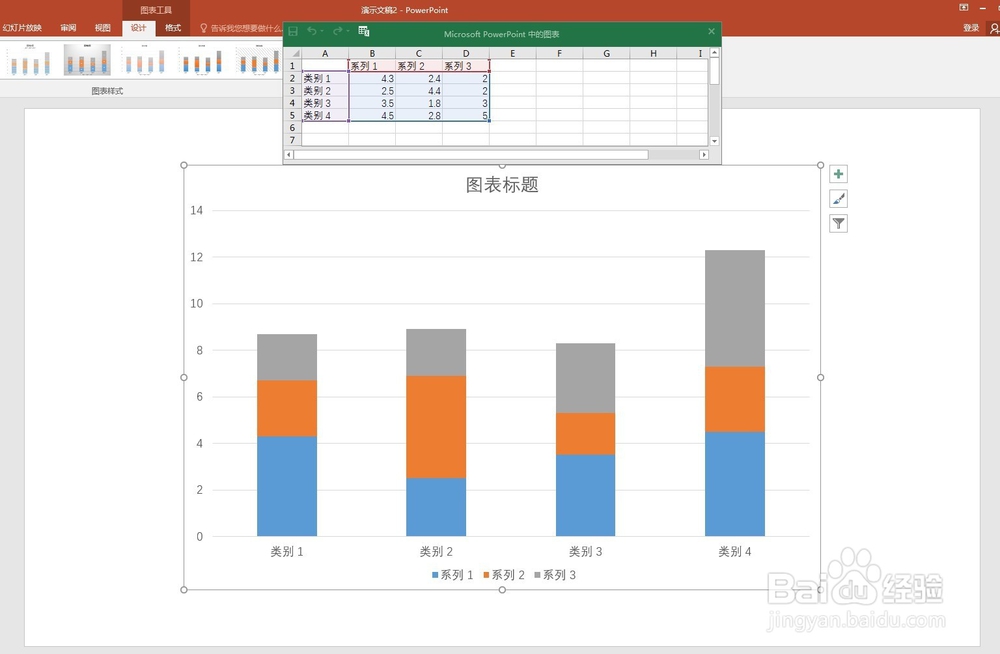
4、在Excel表格中输入制作瀑布图的数据。注意数据的输入格式,B2留空,B3=B4,B4=B3+C3,然后拖动B4的填充柄向下填充,为剩下的单元格使用相同的公式。
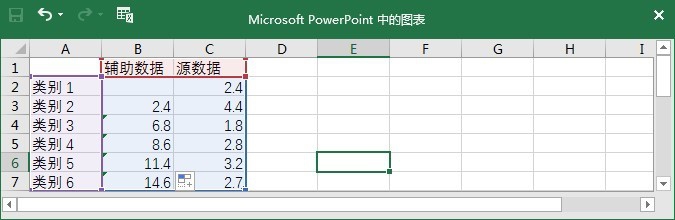
5、这样,就得到了瀑布图的雏形。
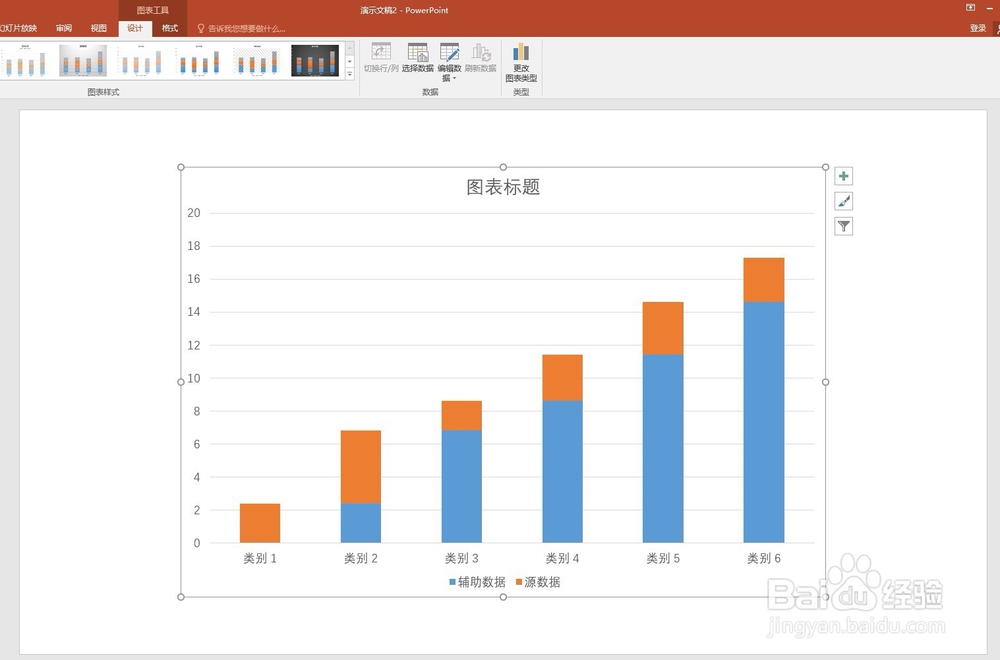
6、双击源数据柱形,在右侧打开的窗口中,把【分类间距】调整为0,这样柱形之间就没有了空白。
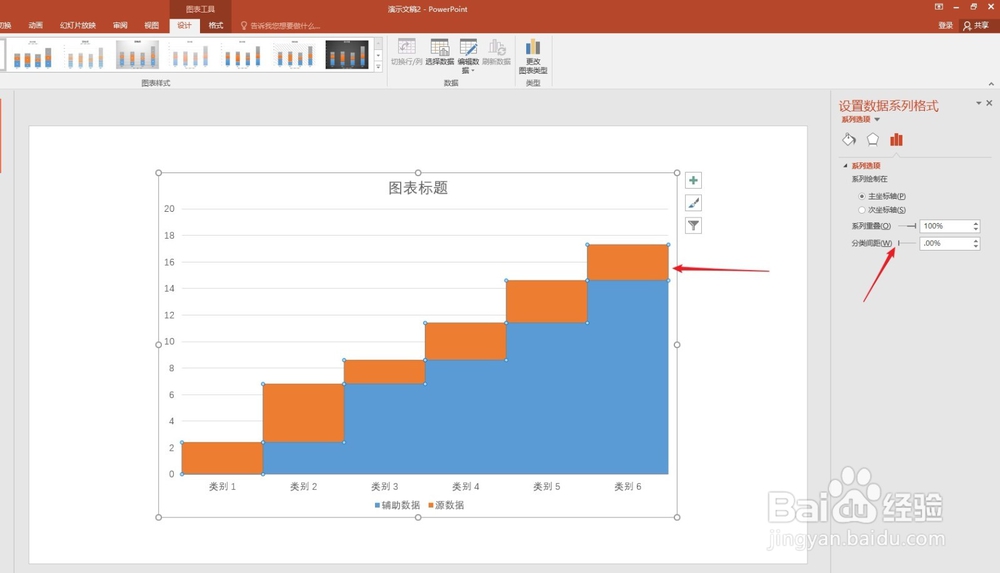
7、再点击辅助数据柱形,填充为无色,再对图表进行简化和美化,就得到了最终的瀑布图。